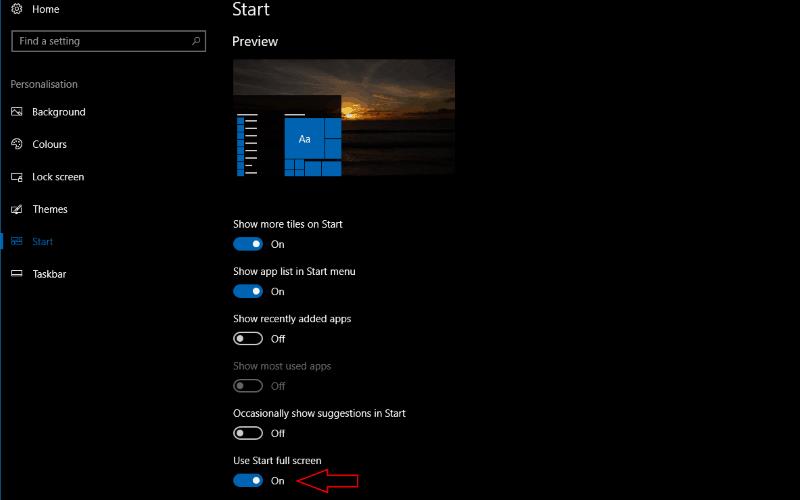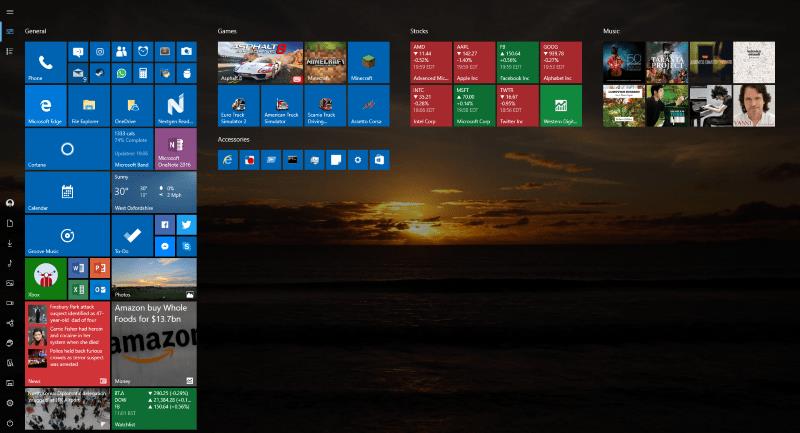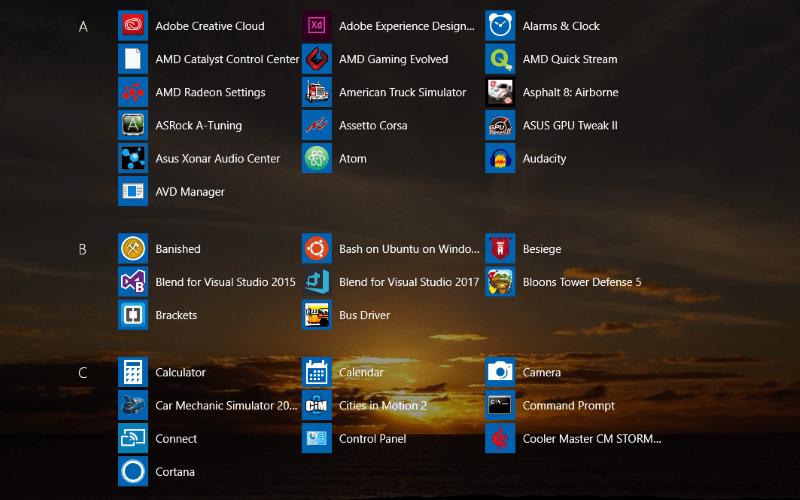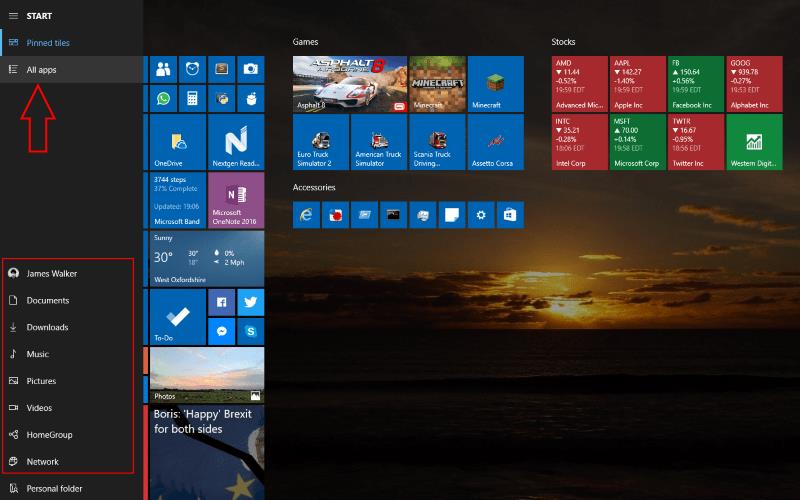Са Виндовсом 10, Мицрософт је отклонио једну од највећих критика на рачун Виндовс 8 тако што је вратио мени Старт. Комбиновањем традиционалног Виндовс 7 Старт менија са живим плочицама почетног екрана Виндовс 8, компанија је створила хибрид ова два која је много лакша за коришћење на десктоп рачунарима.
У неким случајевима, можда ћете желети да користите почетни екран у стилу Виндовс 8 на уређају који ради под оперативним системом Виндовс 10. Опционо можете да вратите почетни интерфејс преко целог екрана, дајући вам искуство слично имплементацији Виндовс 8.
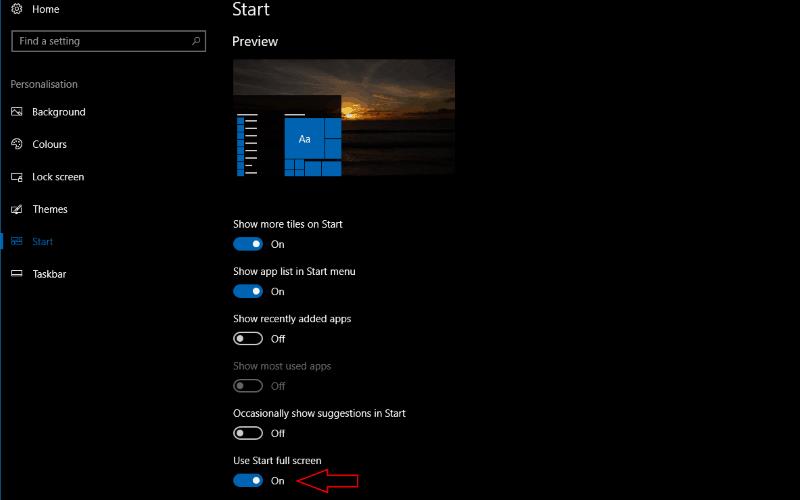
Почетни екран је подразумевано омогућен када користите режим таблета оперативног система Виндовс 10. Да бисте га натерали да се приказује и на обичном десктоп уређају, отворите апликацију Подешавања, идите до категорије „Персонализација“, а затим отворите страницу „Старт“. Можете да укључите почетни екран помоћу дугмета за пребацивање „Користи Старт преко целог екрана“.
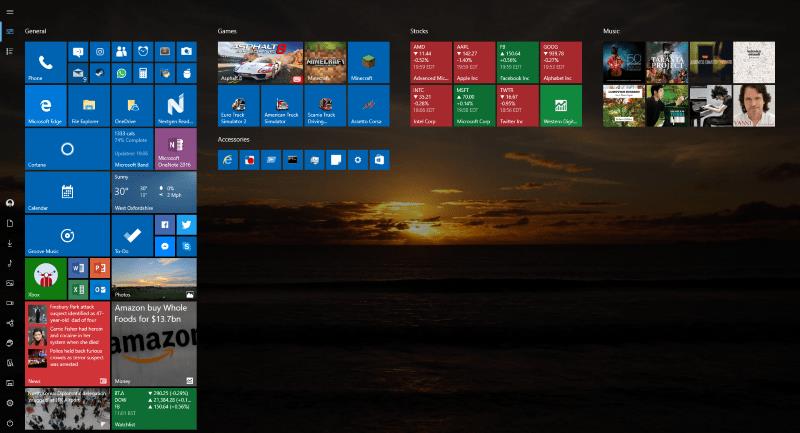
Када кликнете на дугме Старт или притиснете тастер Виндовс, сада ћете видети како је отворен интерфејс Старт преко целог екрана. Као у оперативном систему Виндовс 8, можете да преуређујете плочице и креирате групе тако што ћете их превлачити по екрану. Можете да почнете да куцате да бисте одмах претражили рачунар и веб, поново као код Виндовс 8. Да бисте се вратили на радну површину, кликните на дугме Старт или поново притисните тастер Виндовс.
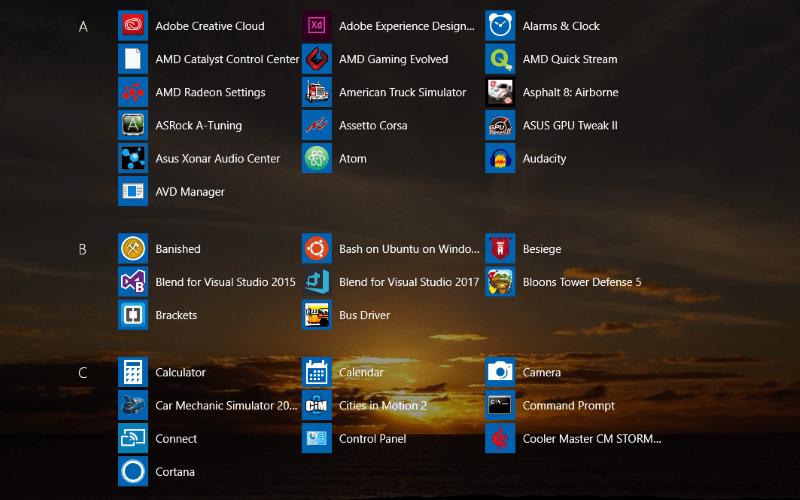
Иако је основни интерфејс исти као у оперативном систему Виндовс 8, постоје неке значајне разлике у имплементацији Виндовс 10. Можда најважније, почетни екран се сада помера вертикално, а не хоризонтално, дајући вам фиксни број колона плочица. Можете да креирате групе плочица у обе димензије, избегавајући проблем „празне колоне“ у оперативном систему Виндовс 8. Раније би хоризонтални распоред стварао празан простор на екрану ако бисте имали само неколико плочица у групи.
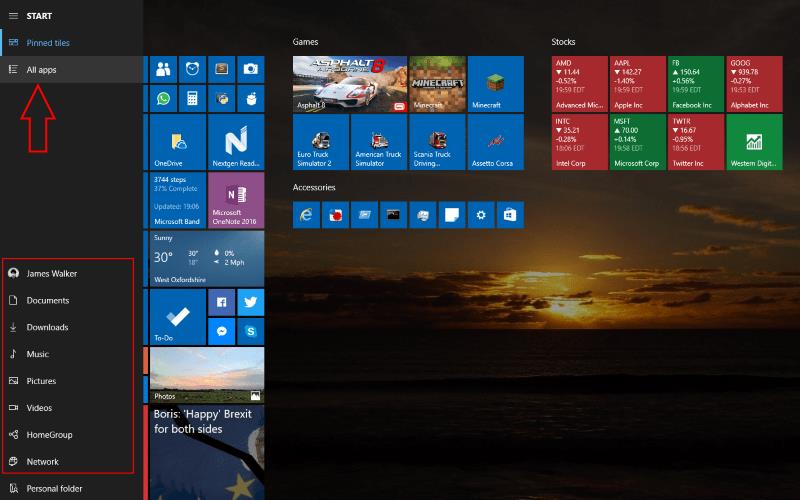
Пречице за фасцикле на левој страни почетног екрана су нове, а екран „Све апликације“ је премештен на наменско дугме на врху ове траке. Величине плочица су такође подешене тако да можете да станете више на екран. Генерално, интерфејс чини префињенију имплементацију концепта уведеног у Виндовс 8.
Задржавање опције коришћења Старт преко целог екрана омогућава Мицрософт-у да обезбеди да Виндовс 10 одговара свакој врсти корисника. Иако ће већина радо користити Старт мени, верзија преко целог екрана је корисна на таблетима, кабриолетима и екранима осетљивим на додир. Такође је визуелно импресиван на мониторима са великим екраном, пружајући вам једноставан начин да прикажете своје подешавање на новом 4К или ултрашироком екрану.